使用过演示文稿的朋友们都知道,常常会在幻灯片的内容上使用超链接可以快速翻到需要的那一页幻灯片。下面小编就来告诉大家如何在WPS演示中使用超链接的命令,一起来看看吧。新建默认模板wps演示文稿,内容版式为空白版式。单击在线素材中的目录项,单击目录选项卡,选中其中一种目录,右击选择快捷菜单中的“插入&rd......
WPS word如何对插入的页眉页脚进行高度调整
WPS教程
2021-09-24 09:53:41
对于经常使用WPS的很多小伙伴来说,怎么对字体、字型、字号进行调整和排版这些功能,大家都很熟悉,但是对于不常用的一些功能,很多小伙伴掌握的并不好,比如怎么设置页眉和页脚的高度?很多小伙伴都不知道,下面我们就来给大家讲讲如何对插入的页眉页脚进行高度调整。

首先,我们打开一个有页眉和页脚的文档,双击页眉,等页眉变成能编辑的状态,如图1
图 1
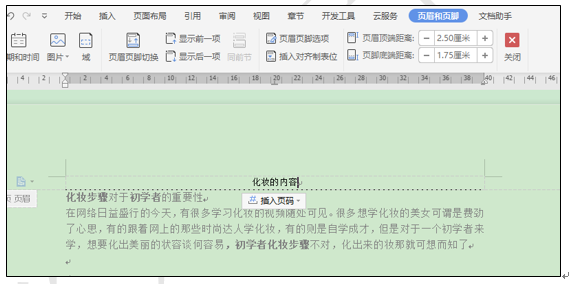
选择页眉顶端距离,点击后边的加号是增加页眉距离顶端页面的距离,点击减号是减少页眉距离顶端的距离,如图2
图 2
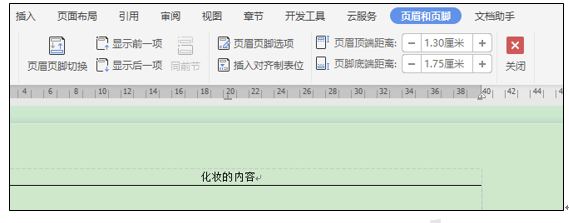
我们可以根据自己的需要对页眉的高度进行调整,如果想要页眉距离文字近一点儿,点击加号就会让页眉距离文字越来越近,如果想要页眉距离文字远一些,就点击减号。
页脚的设置和页眉的基本相同,双击页脚的位置,选择页脚底端距离,点击加号,或者点击减号对页脚的高度进行调整。如图3
图 3
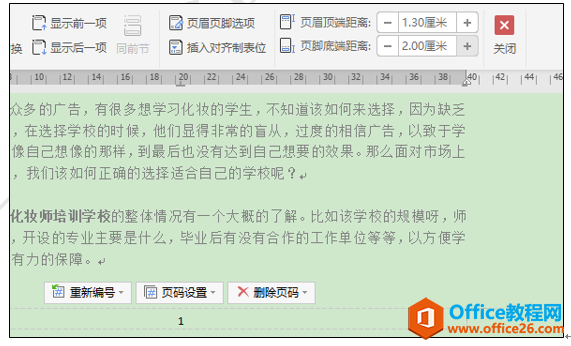
点击加号,会使页脚的位置向上提升,距离底端的高度变宽,点击减号,会使页脚的位置向下落,距离底端的高度变窄。
上一篇:如何给WPS word文档添加装订线 下一篇:如何在WPS文字中插入二维码
相关文章





